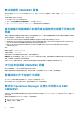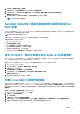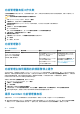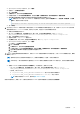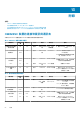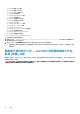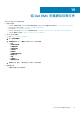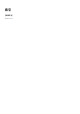Install Guide
● 在 Configuration Manager 主控台中,按一下製作。
● 在製作中,展開管理套件物件。
● 按一下物件探索。
● 在尋找欄位中,搜尋 Dell 功能管理主機探索。
● 以滑鼠右鍵按一下 Dell 功能管理主機探索,然後選取覆寫 > 覆寫物件探索 > 所有類別的物件:管理伺服器。
● 選取 FMP 主機 FQDN 並將覆寫值設為還原操作期間使用的管理伺服器的 FQDN。
註: 若要取得 FQDN 名稱:登入 OMIMSSC 系統管理員入口網站,選取工作和記錄中心 > 一般記錄 > 裝置記錄。在活動
記錄中,檢查是否出現下列訊息:
Information: The Dell registry entry on the MS with FQDN <name> has been updated
● 按一下確定。
2. 從已用於在 OMIMSSC 系統管理員入口網站註冊的 SCOM 管理群組移除管理伺服器 (MS) 時,剩餘 MS 上的 Dell EMC 功能管理
儀表板會顯示空白。Service Pack 更新後,請執行下列步驟,以還原 Dell 功能管理儀表板功能:
● 啟動已從管理群組移除的 MS。
● 按一下左下方的開始按鈕,開啟開始功能表。鍵入 cmd,然後選取命令提示字元:執行 reg export
HKEY_LOCAL_MACHINE\SOFTWARE\Dell\Dell Server Management Pack Suites c:\Export.txt。
● 現在,啟動管理群組中的任何一個 MS。
● 將匯出的檔案 c:\Export.txt 複製到 MS。
● 前往開始功能表,鍵入 cmd,然後選取命令提示字元:執行 reg import c:\Export.txt。
● 在 Configuration Manager 主控台中,按一下製作。
a. 在製作中,展開管理套件物件。
b. 按一下物件探索。
c. 在尋找欄位中,搜尋 Dell 功能管理主機探索。
d. 以滑鼠右鍵按一下 Dell 功能管理主機探索,然後選取覆寫 > 覆寫物件探索 > 所有類別的物件:管理伺服器。
e. 選取 FMP 主機 FQDN 並將覆寫值設為管理伺服器的 FQDN。
f. 按一下確定。
3. Dell EMC 功能管理儀表板會顯示兩個項目,各用於 Dell EMC 伺服器與機架工作站監控功能,以及 Dell EMC 機箱監控功能,可用
版本為 7.1 和 7.2。
註: 請確定您在先前已註冊的管理伺服器 (MS) 上啟動登錄編輯器,以查看 7.1 版的登錄檔項目。
註: 如果您未在 7.1 版升級期間或執行還原後匯入 Dell EMC 網路交換器監控功能與 DRAC 監控功能,則您也將會看到兩個項
目。
● 若要從 Dell EMC 功能管理儀表板移除可用版本為 7.1 的監控功能,請執行下列步驟:
○ 按一下左下方的開始按鈕,開啟開始功能表。鍵入 cmd,然後選取命令提示字元:執行 reg export
HKEY_LOCAL_MACHINE\SOFTWARE\Dell\Dell Server Management Pack Suites C:\Export.txt
○ 匯出後,執行以下命令:
■ reg delete HKEY_LOCAL_MACHINE\SOFTWARE\Dell—提示您永久刪除登錄檔項目。
■ reg delete HKEY_LOCAL_MACHINE\SOFTWARE\Dell (Yes/No)?—鍵入 Y 或 N。
註: 若要取得註冊的 MS FQDN,請參閱還原 OMIMSSC 裝置。
刪除登錄檔項目後,需要 10 至 15 分鐘的時間來反映 Dell EMC 功能管理儀表板以及更新的裝置可用版本。
故障排除 61